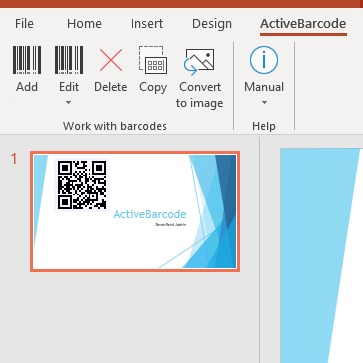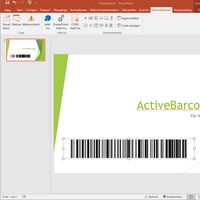Barcode Add-In
für Microsoft® PowerPoint® 365, 2024, 2021, 2019, 2016, 2013, 2010
Einfache Bedienung
1
'Hinzufügen' anklicken
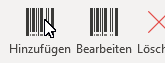
2
Barcode erstellen
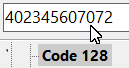
3
'Übernehmen' anklicken
4
Fertig!
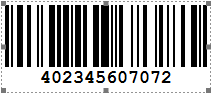
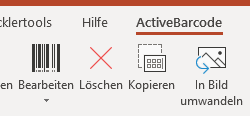 Das PowerPoint Add-In erweitert PowerPoint um eine spezielle Multifunktionsleiste für Barcodes, mit der Sie mühelos Barcodes entwerfen und in PowerPoint-Dokumente einfügen können.
Das PowerPoint Add-In erweitert PowerPoint um eine spezielle Multifunktionsleiste für Barcodes, mit der Sie mühelos Barcodes entwerfen und in PowerPoint-Dokumente einfügen können. Das optionale Add-In stellt eine erhebliche Vereinfachung für PowerPoint Benutzer und Entwickler (VBA) dar. Es ist kein spezielles oder technisches Barcode-Know-how erforderlich.
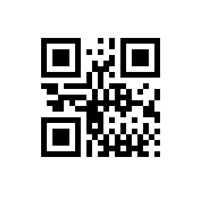
Hochpräzise 1D- und 2D-Barcodes
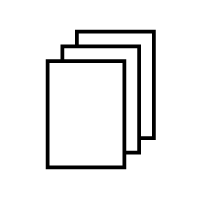
Barcodes für Ihre Dokumente
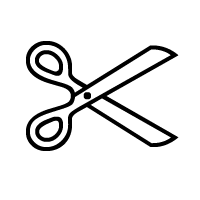
Flexible Layout- möglichkeiten
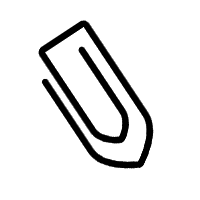
Eigenes Menüband

Leicht anzuwenden